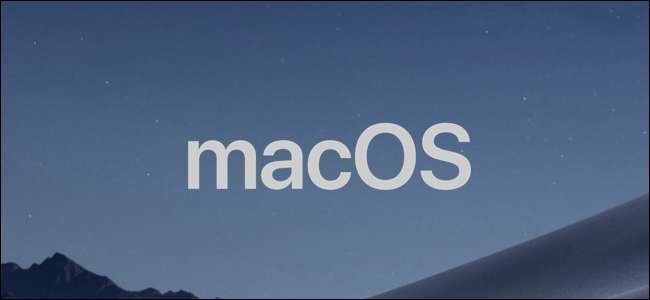
Se você tem um novo Mac, deve ter notado as palavras “Out of Space” sob muitos dos ícones e documentos da sua área de trabalho. Não se preocupe, o disco rígido do seu computador não está realmente sem espaço - o seu iCloud Drive está.
O que é o iCloud Drive?
iCloud é o serviço de armazenamento em nuvem da Apple e mantém suas fotos, contatos e quase tudo sincronizado dentro do ecossistema da Apple. iCloud Drive e “Armazenamento otimizado” são adições relativamente novas à linha do iCloud, permitindo que você armazene alguns de seus arquivos no iCloud e economizando espaço no disco rígido do seu Mac.
RELACIONADOS: Como usar (ou desativar) o armazenamento otimizado do iCloud no Mac
Aqui está o problema: esse espaço de armazenamento é compartilhado com o resto do iCloud e seus outros dispositivos Apple - como iPhones e iPads - e você obtém apenas 5 GB no plano gratuito. Se você tem muitas fotos, sua unidade iCloud pode já estar cheia. Se você vir a mensagem “Fora do Espaço” nos ícones, provavelmente também notou notificações como a mostrada abaixo, enviadas para você a cada poucas horas.
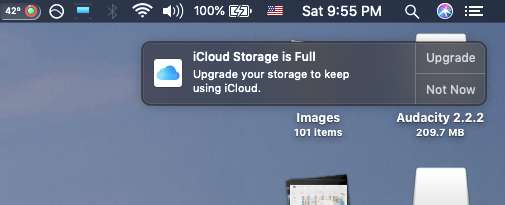
Eles são causados pelo mesmo problema e desaparecerão assim que o problema for corrigido.
Você pode atualizar para 50 GB de espaço no iCloud por apenas um dólar por mês, e você pode aumentar isso até 2 TB por US $ 9,99 por mês. Mas se você não quer ser menosprezado, pode se livrar totalmente do iCloud Drive.
Livrar-se do iCloud Drive
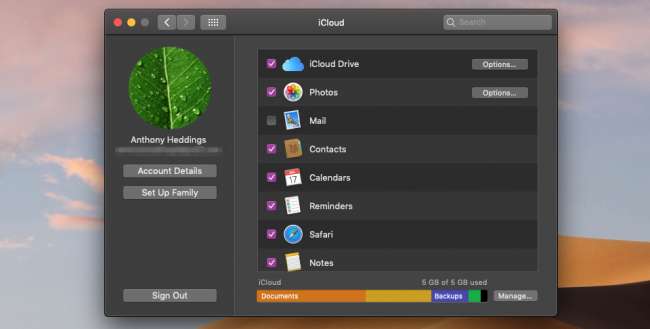
Você pode desativar o iCloud Drive nas configurações do iCloud em Preferências do Sistema. Você pensaria que tudo o que você precisa fazer é clicar na caixa de seleção ao lado de “iCloud Drive”, mas há um grande problema. Por padrão, a Apple removerá muitos arquivos armazenados no iCloud do seu Mac e eles só ficarão disponíveis se você ligá-lo novamente. Você vai querer certifique-se de clicar em “Manter uma cópia” em vez de apenas clicar no botão “Remover do Mac”.
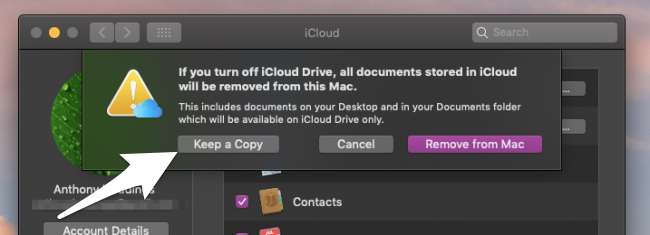
A próxima janela tenta fazer upload do restante de seus arquivos para o iCloud, mas como isso pode levar séculos, é melhor apenas clicar em “Parar de atualizar e desligar”.
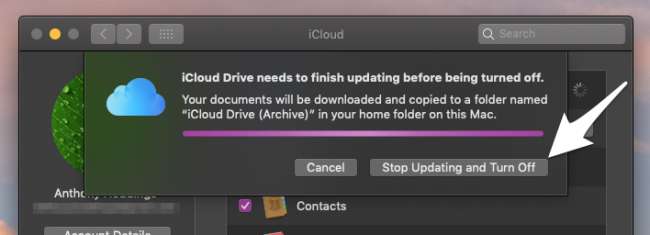
Isso finalmente desligará a unidade iCloud, mas também moverá todos os ícones da área de trabalho e documentos para uma nova pasta em seu diretório inicial. Portanto, não se preocupe se você perceber que eles estão desaparecendo - você apenas terá que movê-los de volta manualmente.
E se eu ainda estiver sem espaço?
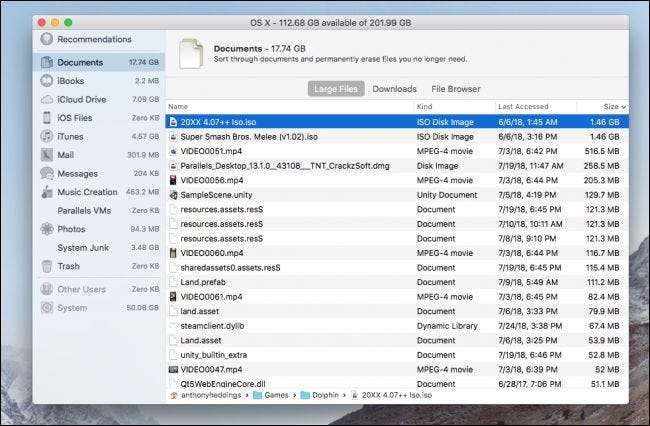
Assim que o iCloud Drive for desativado ou atualizado para um tamanho mais razoável, as notificações de “Sem Espaço” devem começar a desaparecer. Mas, se o disco rígido estiver cheio, você receberá uma notificação diferente dizendo “Espaço em disco cheio”. Se seu disco rígido estiver sem espaço, você não pode fazer muito, exceto limpe alguns dos arquivos grandes você não precisa ou movê-los para uma unidade externa.
RELACIONADOS: Como encontrar e excluir arquivos grandes em seu Mac







